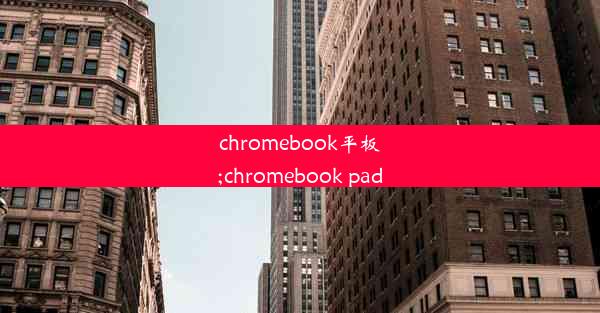谷歌浏览器插件商店怎么打开_谷歌浏览器插件商店怎么打开的
 谷歌浏览器电脑版
谷歌浏览器电脑版
硬件:Windows系统 版本:11.1.1.22 大小:9.75MB 语言:简体中文 评分: 发布:2020-02-05 更新:2024-11-08 厂商:谷歌信息技术(中国)有限公司
 谷歌浏览器安卓版
谷歌浏览器安卓版
硬件:安卓系统 版本:122.0.3.464 大小:187.94MB 厂商:Google Inc. 发布:2022-03-29 更新:2024-10-30
 谷歌浏览器苹果版
谷歌浏览器苹果版
硬件:苹果系统 版本:130.0.6723.37 大小:207.1 MB 厂商:Google LLC 发布:2020-04-03 更新:2024-06-12
跳转至官网

在当今数字化时代,谷歌浏览器因其强大的功能和丰富的插件生态而广受欢迎。谷歌浏览器插件商店作为插件资源的集中地,为用户提供了海量的扩展工具。本文将详细介绍谷歌浏览器插件商店的打开方法,帮助读者更好地利用这一资源。
谷歌浏览器插件商店的打开方法
1. 打开谷歌浏览器
确保您的电脑上已经安装了谷歌浏览器。如果没有,请前往谷歌浏览器官网下载并安装。
2. 进入插件商店
在谷歌浏览器中,点击右上角的三个点(菜单按钮),选择更多工具下的扩展程序。
3. 打开插件商店
在扩展程序页面,点击左侧的获取更多扩展程序按钮,即可进入谷歌浏览器插件商店。
谷歌浏览器插件商店的特点
4. 插件种类丰富
谷歌浏览器插件商店拥有丰富的插件种类,涵盖了浏览、安全、效率、娱乐等多个领域,满足不同用户的需求。
5. 插件更新及时
插件商店会定期更新插件,确保用户使用的是最新版本的插件,享受更好的使用体验。
6. 插件评价体系完善
插件商店设有评价体系,用户可以对插件进行评分和评论,帮助其他用户选择合适的插件。
如何在插件商店中找到合适的插件
7. 使用搜索功能
在插件商店首页,输入您想要查找的插件名称或关键词,即可快速找到相关插件。
8. 浏览热门插件
插件商店首页会展示热门插件,您可以根据这些热门插件了解当前流行的插件趋势。
9. 查看插件详情
点击插件名称,进入插件详情页面,了解插件的详细介绍、功能特点、用户评价等信息。
10. 下载并安装插件
在插件详情页面,点击添加到Chrome按钮,即可下载并安装插件。
插件使用技巧
11. 插件管理
在扩展程序页面,您可以查看已安装的插件,对插件进行启用、禁用、卸载等操作。
12. 插件权限管理
部分插件可能需要访问您的浏览器数据,您可以在扩展程序页面查看并管理插件的权限。
13. 插件冲突解决
如果发现插件之间存在冲突,可以尝试禁用其中一个插件,或者寻找兼容性更好的插件。
谷歌浏览器插件商店为用户提供了丰富的插件资源,帮助用户提升浏览体验。相信您已经掌握了打开谷歌浏览器插件商店的方法,并能够找到适合自己的插件。在今后的使用过程中,请关注插件更新,合理使用插件,让谷歌浏览器更好地服务于您。